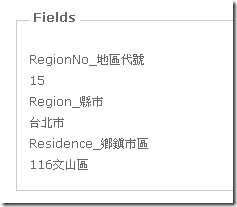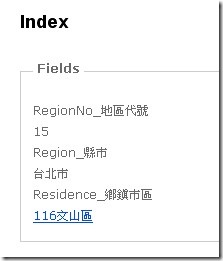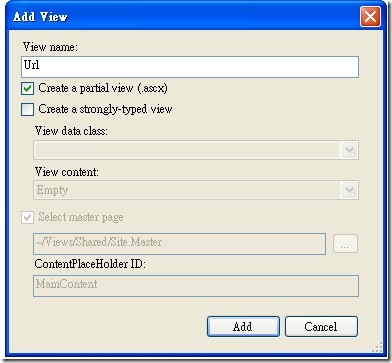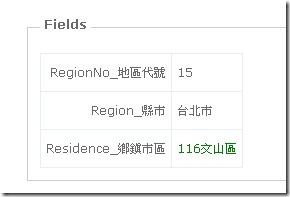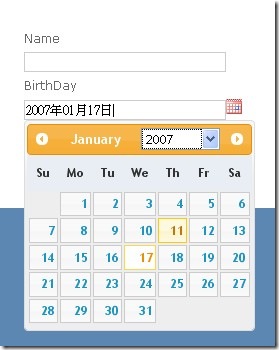初學ASP.NET MVC學習筆記(九)-Templates
今天在研究MVC 2 的新功能Templates,不過由於太新,所以只有英文的文件可以看只好邊流眼淚邊看英文來學習新功能了。
mvc 2 新功能請參考保哥的文章:ASP.NET MVC 2 Preview 1 已經推出,新版功能搶先預覽
ASP.NET MVC 2 Templates 這個網站不錯有很完整的教學。
今天我也是照著這個網站來學習Templates
首先呢,當一個Model丟到View上,
例如我在Controller中隨便抓一筆資料
public ActionResult Index()
{
MyDataContext db = new MyDataContext();
return View(db.Regions.Where(p=>p.RegionNo_地區代號==15).FirstOrDefault());
}加入一個View時,選擇強型別content為Detials,預設程式會產生這些Code
<fieldset>
<legend>Fields</legend>
<div class="display-label">RegionNo_地區代號</div>
<div class="display-field"><%= Html.Encode(Model.RegionNo_地區代號) %></div>
<div class="display-label">Region_縣市</div>
<div class="display-field"><%= Html.Encode(Model.Region_縣市) %></div>
<div class="display-label">Residence_鄉鎮市區</div>
<div class="display-field"><%= Html.Encode(Model.Residence_鄉鎮市區) %><</div>
</fieldset>也可以把上面這段全部刪掉,改用下面這樣來取代:
<fieldset>
<legend>Fields</legend>
<%=Html.DisplayForModel() %>
</fieldset>出來的結果都一樣
但是當這樣寫之後,就沒辦法在View直接更改樣式,這時候就要靠MetaData的Attribute的設定
[MetadataType(typeof(MetadataRegion))]
public partial class Region
{
private class MetadataRegion
{
public int RegionNo_地區代號 { get; set; }
public string Region_縣市 { get; set; }
[DataType(DataType.Url)]
public string Residence_鄉鎮市區 { get; set; }
}
}內建有幾種template可以用,例如只要設定[DataType(DataType.XXX)]
就會顯示出預設的樣式,例如Url就是顯示為超連結,EmailAddress就是會加上mailto:
Html就是顯現Html的樣式,不過Html要注意的是顯示出來是未編碼的,所以有可能會被攻擊。
上面的例子是我隨便把鄉鎮市區的屬性設成Url的格式,所以顯現出來的時候會變成:
就是超連結的樣式。
當不滿意或是不敷用的時候,也可以override這些預設的template
例如想要將超連結的底線拿掉,然後將字改成綠色(當然用CSS就可以簡單做到,這邊只是示範)
這邊示範的是DisplayTemplates,所以就在對應的資料夾下建一個DisplayTemplates資料夾
(或是可以放在Shared底下,他會照著
- ~/Areas/AreaName/Views/ControllerName/DisplayTemplates/TemplateName.aspx & .ascx
- ~/Areas/AreaName/Views/Shared/DisplayTemplates/TemplateName.aspx & .ascx
- ~/Views/ControllerName/DisplayTemplates/TemplateName.aspx & .ascx
- ~/Views/Shared/DisplayTemplates/TemplateName.aspx & .ascx
這樣的順序去尋找。)
然後在該資料夾底下建一個Url.ascx
(因為我要override的是Url,如果我要override的是Html就取名為Html.ascx)
建好之後在裡面加上幾行Code:
<%@ Control Language="C#" Inherits="System.Web.Mvc.ViewUserControl" %>
<a href="<%= Html.AttributeEncode(Model) %>" style="text-decoration:none;color:Green">
<%= Html.Encode(ViewData.TemplateInfo.FormattedModelValue) %></a>第2行的後面我加了樣式,第三行的ViewData.TemplateInfo.FormattedModelValue在template裡
常常出現,說明請看洋文
The value of this field is either the properly formatted model value as a string (based on the format strings on ModelMetadata), or the original raw model value (if there is no format string specified).
如果不只是改一個欄位樣式,而想改全部的格式的話,可以加一個Object.ascx
<%@ Control Language="C#" Inherits="System.Web.Mvc.ViewUserControl" %>
<% if (Model == null) { %>
<%= ViewData.ModelMetadata.NullDisplayText %>
<% } else if (ViewData.TemplateInfo.TemplateDepth > 1) { %>
<%= ViewData.ModelMetadata.SimpleDisplayText %>
<% } else { %>
<table cellpadding="0" cellspacing="0" border="0">
<% foreach (var prop in ViewData.ModelMetadata.Properties.Where(pm => pm.ShowForDisplay && !ViewData.TemplateInfo.Visited(pm))) { %>
<% if (prop.HideSurroundingHtml) { %>
<%= Html.Display(prop.PropertyName) %>
<% } else { %>
<tr>
<td>
<div class="display-label" style="text-align: right;">
<%= prop.GetDisplayName() %>
</div>
</td>
<td>
<div class="display-field">
<%= Html.Display(prop.PropertyName) %>
</div>
</td>
</tr>
<% } %>
<% } %>
</table>
<% } %>
就可排列出自己想要的格式
由於設定以及屬性太多,有興趣的請去看英文的說明吧。
接下來做一個只要是DateTime型態的屬性,在Edit的時候會自動出現jQuery的日曆選單
先簡單建一個Class
public class Member{
public string Name{get;set;}
public DateTime BirthDay { get; set; }
public string Phone { get; set; }
}在Controller中new一個Member然後直接丟回View
public ActionResult About()
{
Member m = new Member();
return View(m);
}View裡面只寫<%=Html.DisplayForModel() %> 其他靠template產生
接著我要override DateTime這個template,所以我在Views/Home下建一個EditorTemplates資料夾
然後新增一個DateTime.ascx
在剛檔案中寫入:
<%@ Control Language="C#" Inherits="System.Web.Mvc.ViewUserControl" %>
<%= Html.TextBox("", String.Format("{0:yyyy年MM月dd日}",ViewData.TemplateInfo.FormattedModelValue)) %>
<script type="text/javascript">
$(function () {
$(<%="'#"+ViewData.ModelMetadata.PropertyName+"'"%>).datepicker({
showOn: 'button',
buttonImage: '/Content/images/calendar.gif',
buttonImageOnly: true,
dateFormat:'yy年mm月dd日',
changeYear: true
});
});
</script>
3-13行是我直接去 http://jqueryui.com/ 這邊抓的一個月曆套件,相關用法網站上有詳細說明。
執行的結果就會是:
之後只要是DateTime的型態,在Edit的時候,就會有一個小月曆在旁邊。